Windows용 최고의 터미널 에뮬레이터 12개

1. 윈도우 터미널
가격 : 무료
Windows 터미널 은 목록에 있는 기능이 풍부한 일부 에뮬레이터에 비해 제한적이지만 독립 실행형 Windows 터미널 응용 프로그램보다 강력하게 개선되었습니다. 명령줄, PowerShell 및 Azure Cloud Shell을 하나의 통합 엔터티로 병합합니다. 아크릴 배경과 현대적인 텍스트 렌더러인 AtlasEngine이 최신 색 구성표 및 텍스트 형식(일반 텍스트, HTML, RTF)과 함께 있습니다.
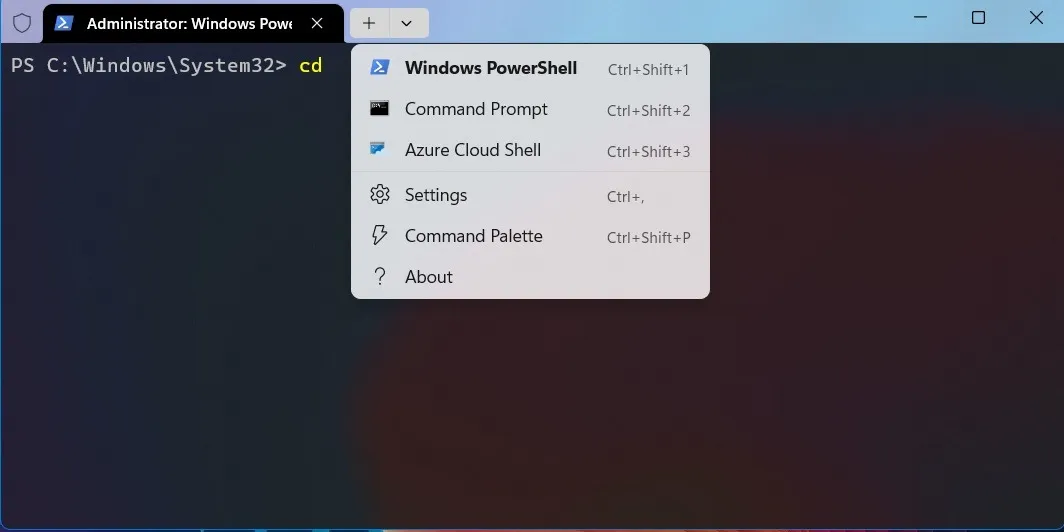
터미널 내에서 외부를 사용하여 드롭다운 메뉴에서 추가 동적 프로필을 추가할 수 있습니다. Git Bash, Linux용 Windows 하위 시스템(WSL) 및 Cygwin과 같은 EXE 파일. 또한 복잡한 트릭 없이 복사 및 붙여넣기를 허용 하지 않는 것과 같이 Windows 10 및 이전 버전의 이전 명령줄 도구의 단점을 크게 개선합니다 .
무료 터미널 앱을 고려해야 하는 주된 이유는 그것이 Windows 11 경험의 중요한 부분을 형성하기 때문입니다. 추가 기능을 사용하면 더 단순하면서도 현대화된 터미널 환경을 얻을 수 있습니다. 많은 타사 터미널과 달리 이 기본 도구를 실행하는 동안 지연, 지연 또는 중단이 없습니다.
2. 파이어CMD
가격 : 영구 라이센스 $69
Windows에서 UNIX와 유사한 환경을 만들려는 경우 FireCMD(Fire Command) 는 고급 명령 해석기입니다. 다른 Windows 응용 프로그램처럼 보이는 단순한 GUI 덕분에 비기술적인 사람들도 사용하기가 매우 쉽습니다. 명령 자동 완성, 별칭, 스냅샷, 다중 복사 붙여넣기, 찾기/바꾸기와 같은 문서화 기능이 있습니다.
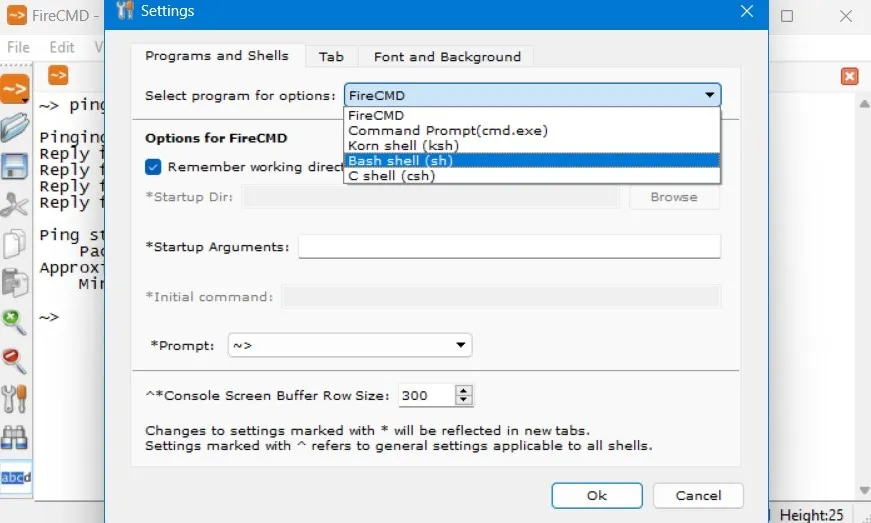
다른 Windows 명령줄 도구와 달리 FireCMD는 KornShell(.KSH), Bash(.SH) 및 C 셸(.CSH)과 같은 UNIX 셸을 기본적으로 지원합니다. “쉘/프로그램 관리”의 도구 메뉴를 사용하여 더 많은 것을 추가할 수 있습니다. Linux에서 사용되는 일반적인 시작 인수 및 프롬프트로 작업할 수 있습니다.
FireCMD를 사용하면 글꼴 모음, 크기, 색상 및 스타일을 매우 쉽게 사용자 정의할 수 있습니다. 창 크기 조정; 확대 및 축소; 텍스트를 복사하여 붙여넣습니다. 이렇게 하면 터미널 프로그램에 일반적인 서식 있는 텍스트 편집기의 모양과 기능이 제공됩니다. 이 프로그램은 Windows 터미널과 같은 탭 창을 지원하며 PowerShell, 명령줄, Cygwin, Git Bash 등과 같은 다양한 화면을 실행할 수 있습니다.
3. 모바엑스텀
가격 : 무료 / $69
MobaXterm 보다 다재다능하고 사용자 정의가 가능합니다 . 이 프로그램은 SSH, Telnet, Rsh, Xdmcp(원격 Unix), RDP, VNC(Virtual Network Computing), FTP 및 SFTP, X Window 시스템(또는 X11), 직렬 COM, 로컬 셸을 비롯한 다양한 프로토콜에서 세션을 지원합니다. , Mosh, 브라우저, 파일, Amazon Web Services S3, WSL 및 일반 명령줄 셸.
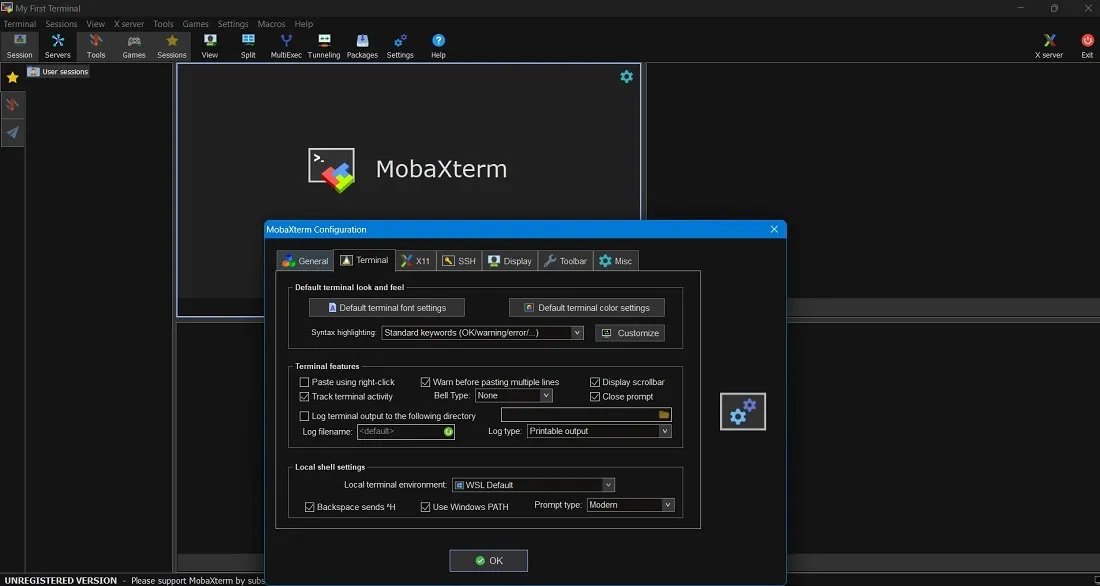
직관적인 인터페이스를 통해 여러 SSH 탭을 설정하고 터미널을 수평/수직으로 분할할 수 있으며 필요한 모든 Unix 명령도 포함되어 있어 Linux에서 작업하는 것처럼 작업할 수 있습니다. 원격 터미널 관리자이든 Windows의 콘솔 창에서 자신의 웹 또는 메일 서버를 실행하려는 사람이든 MobaXterm은 기능을 확장합니다.
일반 설치 프로그램 외에도 MobaXterm에는 휴대용 버전도 있습니다. ZIP 폴더를 추출하고 CygUtility 플러그인을 복사하여 동일한 폴더에 붙여넣으십시오. 그렇지 않으면 에뮬레이터가 시작 시 중단됩니다. 좋은 소식은 MobaXterm의 홈 에디션이 가정 사용자에게는 완전 무료이지만 앱에서 프로페셔널 버전으로 마이그레이션하라는 메시지가 자주 표시된다는 것입니다.
4. ZOC 터미널
가격 : $79.99
Windows에서 Unix 계정의 데이터에 액세스해야 하는 사람들을 위한 최고의 도구 중 하나인 ZOC 터미널은 무료가 아닐 수 있지만 고급 사용자에게는 여전히 큰 가치가 있습니다. SSH, Telnet, Telnet/SSL, Serial/Modem/Direct, Rlogin, ISDN, Named Pipe 및 Windows 모뎀을 포함한 다양한 연결 유형을 지원합니다. 필요한 모든 명령은 도움말 가이드에서 쉽게 액세스할 수 있습니다.
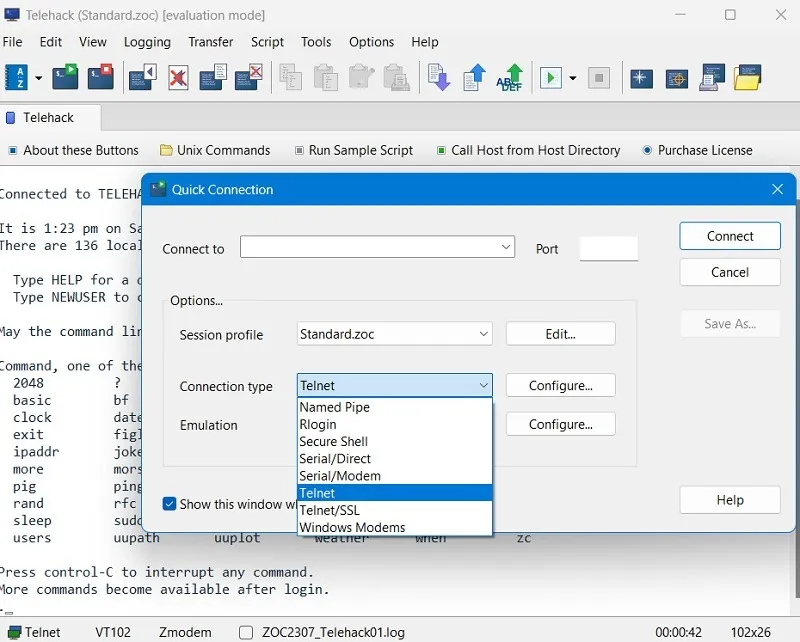
주요 특전 중 하나는 탭이므로 다양한 터미널에서 한 번에 여러 터미널 세션을 진행할 수 있습니다. ZOC는 명령으로 가득 차 있으며 개인 터미널 땜질 스타일에 맞게 고도로 사용자 정의할 수 있습니다. 에뮬레이션은 강력하고 완전하며 마우스 및 키보드 지원, 인쇄 및 라인 그래픽과 같은 기능을 제공합니다. 작업에서 특정 텍스트 비트를 검색한 다음 강조 표시하는 것은 매우 쉽습니다.
ZOC 터미널은 메뉴 명령, 파일 전송 창, 원격 액세스 및 호스트 항목을 포함하여 인터페이스의 모든 활동에 스며드는 REXX 스크립트에서 작동합니다. 그것은 약간의 학습이 필요하며 모든 사람이 차를 마시는 것은 아닐 수도 있습니다. 그러나 개인 정보 보호 및 기밀 유지가 더 많은 프로젝트를 수행하는 경우에도 이점이 있습니다.
5. 지휘관
가격 : 무료
Cmder 는 잘 알려진 Windows용 휴대용 터미널 에뮬레이터로, Windows에 좋은 대안이 없기 때문에 발생하는 “순수한 불만”에서 만들어졌습니다. 또 다른 잘 알려진 콘솔 에뮬레이터인 ConEmu 위에 구축되었으며 Clink로 향상되었습니다. Clink는 ConEmu의 기능을 확장하여 bash 스타일 완성과 같은 셸 기능을 추가합니다. 광범위하게 호환되며 msysGit, PowerShell, Cygwin 및 Mintty와 함께 작동하여 Unix 기능을 Windows에 제공합니다.
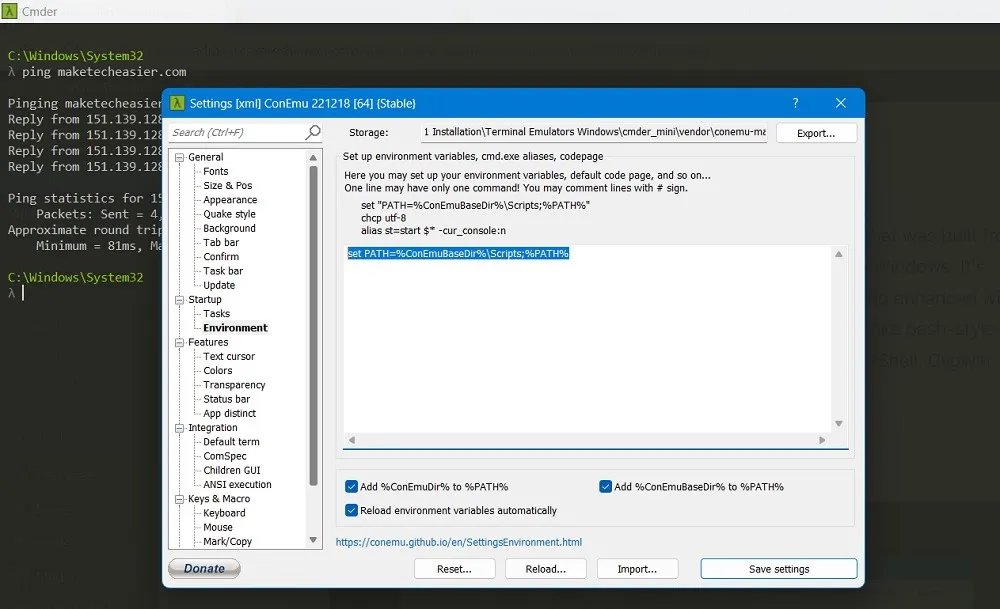
Windows에서 Cmder를 시작하려면 설정에서 사용할 수 있는 Path에서 환경 변수를 설정하십시오 . 완료되면 터미널의 모든 UNIX 명령을 사용할 수 있습니다.
완전히 휴대가 가능하기 때문에 로컬 하드 드라이브에 파일을 설치하지 않고도 다양한 시스템에서 사용하는 USB 드라이브에서 Cmder를 실행할 수 있으므로 지원 전문가의 가장 친한 친구가 됩니다. 보너스로 Sublime Text로 해킹을 조정하기 위해 많은 사랑을 받는 Monokai 색 구성표와 함께 제공됩니다.
6. 콘에뮤
가격 : 무료
ConEmu 는 탭, 여러 창 및 다양한 사용자 지정 옵션이 있는 Windows 콘솔 에뮬레이터입니다. ConEmu는 1996년에 Windows용으로 출시된 파일 및 아카이브 관리자인 Far Manager의 동반자로 처음 만들어졌습니다. 그러나 그 나이에도 불구하고 소프트웨어는 지속적으로 개발되고 있습니다. PowerShell, Command Line, Chocolatey, Git Bash 및 기타 도구를 서로 병렬로 동시에 실행할 수 있습니다.
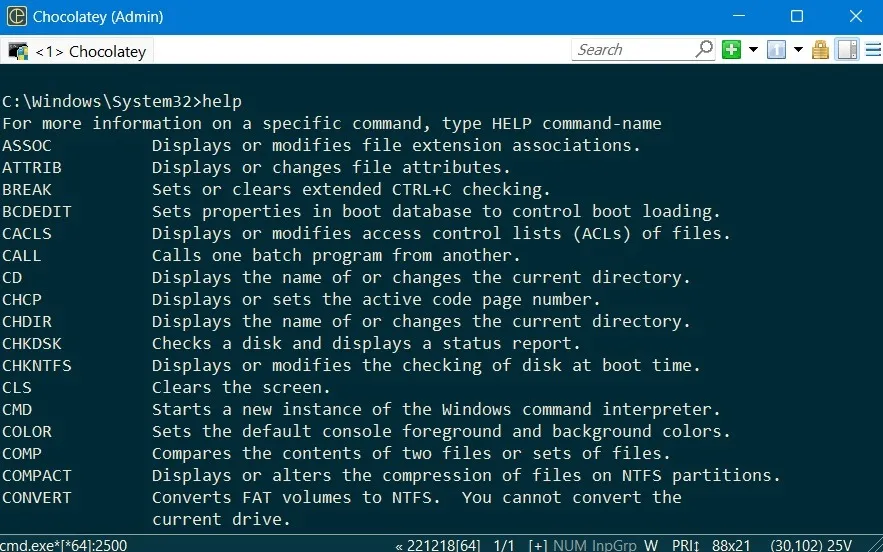
설치 후 시작 작업을 Cmd, PowerShell, Bash, WSL 또는 Chocolatey로 선택할 수 있습니다. 다음 예는 Chocolatey 인터페이스로 작동하는 ConEmu 터미널을 보여줍니다 . 유니코드 응용 프로그램으로서 Java, Perl 및 기타 언어도 지원합니다. 가장 좋은 점은 이러한 고급 프로그래밍 인터페이스를 무료로 사용할 수 있다는 것입니다.
에뮬레이터는 Vim 및 Emacs의 키보드 워리어를 끌어들여 조정할 수 있는 세부 설정 메뉴와 할당할 핫키를 제공합니다. DosBox와 같은 DOS 에뮬레이터를 설치하면 64비트 환경에서 DOS 응용 프로그램을 실행할 수 있습니다. 그러나 ConEmu는 셸이 아니기 때문에 원격 연결 및 탭 완성과 같은 유용한 셸 기능이 포함되어 있지 않습니다. 많은 열렬한 팬을 보유하고 있지만 ConEmu는 신규 사용자를 위한 최고의 콘솔 에뮬레이터가 아닐 수 있습니다.
7. 퍼티
가격 : 무료
PuTTY 는 Windows용 무료 SSH 및 Telnet 클라이언트입니다. SSH의 포트 포워딩, Rlogin 및 SUPDUP 프로토콜 연결 등에 사용할 수 있습니다. 일반 Windows 콘솔 외에도 X Windows 시스템의 “xterm”을 지원하여 모든 UNIX 명령을 표시하고 실행할 수 있습니다. 하나의 통합 환경에서 Windows 및 Linux 명령을 모두 실행하는 추가 타협 창이 있습니다.
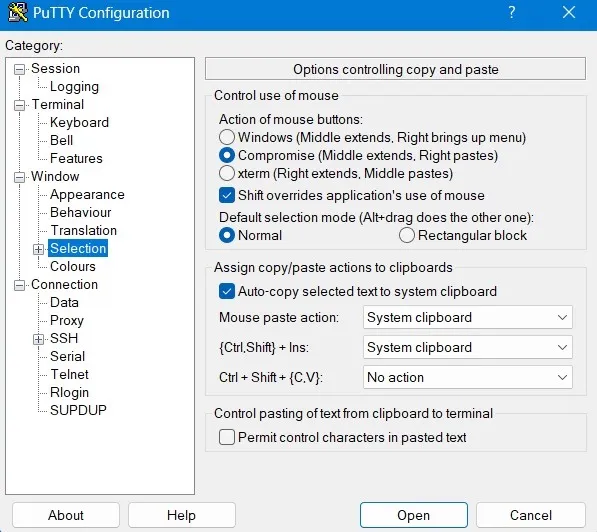
PuTTY의 자체 명령줄 유틸리티는 “Plink”라고 하며 다른 명령 터미널에서 시작할 수 있습니다. 이는 자동화된 연결을 지원하는 데 특히 유용합니다. 선택한 텍스트를 클립보드로 자동 복사, Shift재정의 및 마우스 붙여넣기 작업과 같은 표준 터미널 설정을 지원합니다.
PuTTY의 주요 이점은 공개 키 인증을 사용하여 매우 안전한 프로토콜로 간주된다는 것입니다. 기밀 데이터 전송을 위해 RSA, DSA 및 기타 암호화 알고리즘을 지원합니다. 따라서 PuTTY는 웹 서버, 원격 호스트 및 기타 온라인 연결을 관리하는 매우 인기 있는 터미널입니다.
8. 테르미우스
가격 : 무료 / 월 $10
Termius 는 매력적인 프리미엄 Windows 에뮬레이터로, 화면에 표시하고 싶을 것입니다. 또한 Mac, Linux, Android 및 iOS를 지원합니다. 약간의 자가 학습이 필요한 상당히 고급 도구입니다. Steve Wozniak조차도 그것을 사용한다고 주장합니다. 아름다운 사용자 인터페이스가 있을 뿐만 아니라 Teams라는 팀 협업 기능 때문입니다.
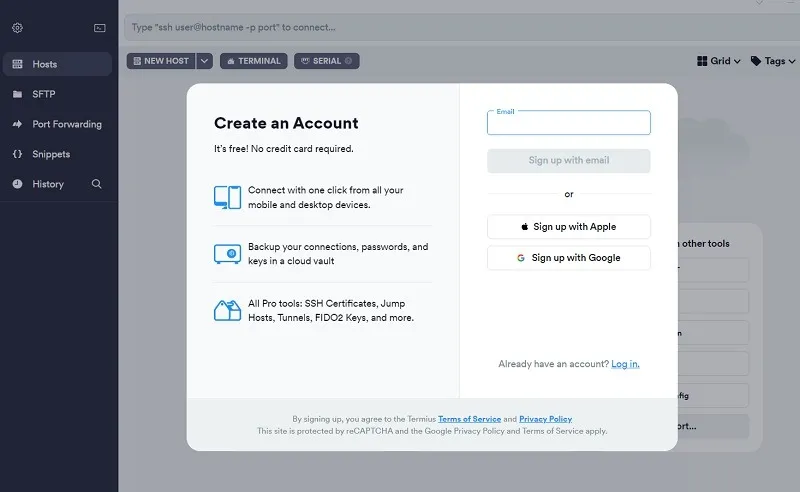
Google 또는 Apple 계정을 사용하여 언제든지 무료 버전의 Termius를 시작할 수 있습니다. 단일 장치에서 기본 SSH 및 SFTP, 로컬 볼트 및 포트 전달을 다룹니다. 무제한 장치를 지원하는 클라우드 암호화 볼트로 작업하려면 유료 요금제 중 하나로 마이그레이션해야 합니다.
Termius는 또한 터미널에 입력하는 동안 제안을 제공하는 당사 목록의 유일한 터미널입니다. Git Bash, WSL, Command Line, PowerShell 등을 포함한 다양한 화면에 대한 지원을 통합했습니다. 여러 면에서 Termius는 차세대 터미널 에뮬레이션을 대표하며 많은 기능이 시대를 훨씬 앞서 있습니다.
9. 민트티
가격 : 무료
Mintty 는 Cygwin 및 WSL과 같은 다른 프로젝트에서 파생된 무료 오픈 소스 터미널입니다. 이미지, 그래픽 및 이모지를 지원하는 군더더기 없는 디스플레이를 갖추고 있습니다. 마우스와 키보드로 쉽게 텍스트를 선택할 수 있으며 밑줄, 그림자, 위첨자 및 겹쳐쓰기를 지원합니다. Windows 데스크톱 응용 프로그램 전체를 지원하는 최고의 무료 도구 중 하나이며 Windows XP 또는 Windows 2000과 같은 레거시 운영 체제에서도 잘 작동합니다.
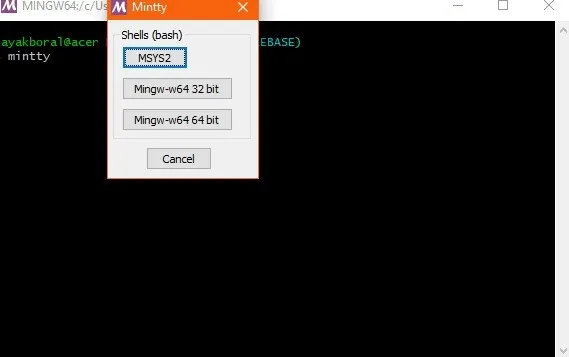
터미널 프로그램은 다양한 언어, 글꼴 및 구문의 광범위한 문자 유형을 지원합니다. 사용자는 자신만의 바로 가기를 정의할 수 있으며 사용 가능한 기본 키보드 바로 가기 목록이 있습니다. 배경 질감과 투명도가 변하는 Mintty는 Windows의 자체 터미널과 다소 유사합니다.
Windows 셸에 Cygwin만 사용하는 경우 Mintty가 탁월한 선택입니다. 실제로 Mintty는 기본 터미널 에뮬레이터로 설치됩니다. 이 목록의 다른 옵션과 마찬가지로 Mintty는 끌어서 놓기, 전체 화면, 복사-붙여넣기 및 테마 지원과 같은 추가 기능 모음을 제공합니다. MSYS 및 Msys2에서도 작동합니다. MinTTY는 Git Bash의 기본 터미널 에뮬레이터이며 Mintty.
10. 힘내 배쉬 터미널
가격 : 무료
기본적으로 명령줄에서 Git을 실행하기 위한 Bash 에뮬레이션을 제공하는 Git Bash 에는 특별한 점이 있습니다 . 많은 오픈 소스 프로젝트에서 Git 및 GitHub의 다재다능한 사용을 고려할 때 Git용 전용 터미널 에뮬레이터를 갖는 것은 탐색할 대상입니다.
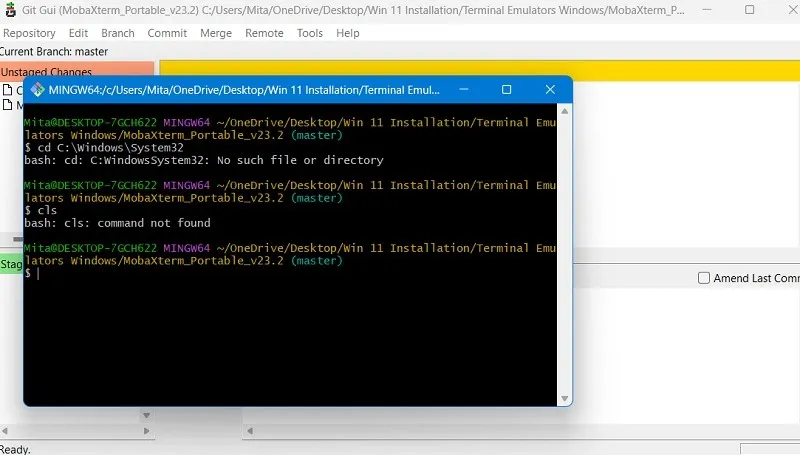
GUI는 Git 유니버스와 관련된 모든 그래픽 명령을 생생하게 만들고 Git Credential Manager, SCM 및 물론 그 아래의 UNIX 셸과 잘 통합됩니다. GitHub에서 다운로드한 소프트웨어를 자주 사용하는 경우 Windows 장치에서 해당 터미널을 사용할 수 있습니다.
Windows 컴퓨터에 Git Bash를 올바르게 설치하면 Git Aliases와 같은 다양한 기능을 실험할 수 있습니다. Windows 터미널과 마찬가지로 Git Bash 터미널 도구는 Windows 11과 호환됩니다. 다른 터미널 에뮬레이터가 따라잡는 동안 새 운영 체제에서 Git Bash를 즉시 사용할 수 있습니다.
11. 오 마이 포쉬
가격 : 무료
Oh My Posh (또는 Oh-My-Posh)는 모든 셸에서 작동하고 Windows, Mac 및 Linux를 동일하게 지원하는 사용자 지정 프롬프트 엔진입니다. 프로그램을 설치하려면 PowerShell 창이 필요하고 공식 사이트에서 Winget, Scoop 또는 수동 명령에 대한 한 줄 설치 프로그램 코드를 입력해야 합니다. 셸이 설치되면 기본적으로 Windows 터미널과 함께 작동하기 시작하여 이전에 가능했던 것보다 더 많은 기능을 렌더링합니다.
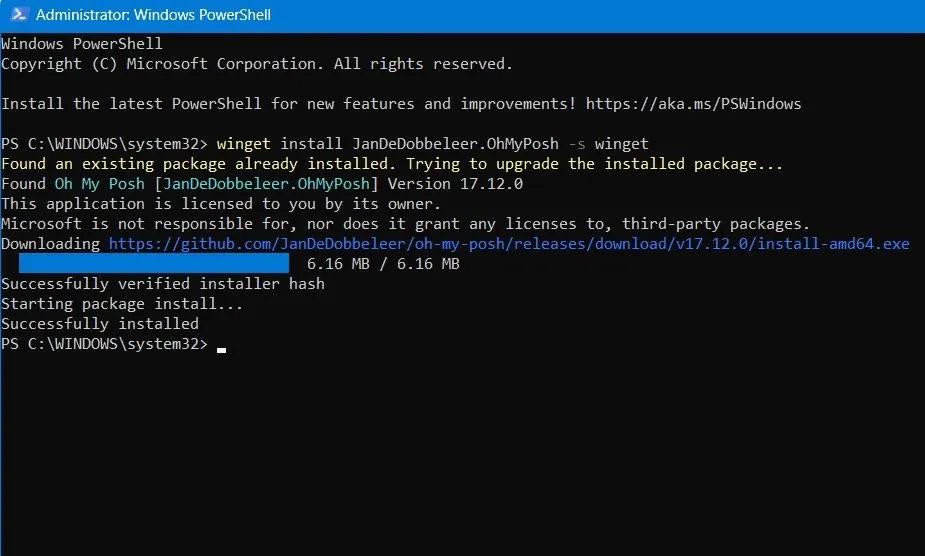
Windows 터미널 앱처럼 보일 수 있지만 Oh My Posh에는 원래 터미널보다 훨씬 뛰어난 Linux 기능이 있습니다. 간단한 선행 작업을 터미널에 추가하기만 하면 bash, cmd, elvish, fish, nu, PowerShell, tcsh, xonsh 및 zsh를 사용할 수 있습니다. 예를 들어 zsh를 추가하려면 를 삽입하면 ~/.zshrc시작하는 것이 좋습니다.
또한 Oh My Posh는 AWS, Azure, Cloud Foundry, CMake, Crystal, Docker, Dotnet, Fossil, GCP, Git, Golang, Java, Kubectl, Lua 등 많은 고급 프로그램을 지원합니다. 나머지 모든 것을 지원하는 Windows용 단일 터미널 에뮬레이터를 찾고 있다면 Oh My Posh가 적합합니다.
12. 유창한 터미널
가격 : 무료
Windows 자체의 새로운 통합 터미널로 목록을 시작했으니 매우 유사한 것으로 마무리하겠습니다. F5 Apps의 Fluent Terminal은 원본과 놀라울 정도로 비슷해 보이지만 몇 가지 추가 환경이 함께 제공되는 터미널 에뮬레이터입니다. PowerShell 및 명령 프롬프트와 함께 WSL, SSH를 통한 원격 연결 및 빠른 실행 버튼도 지원합니다.
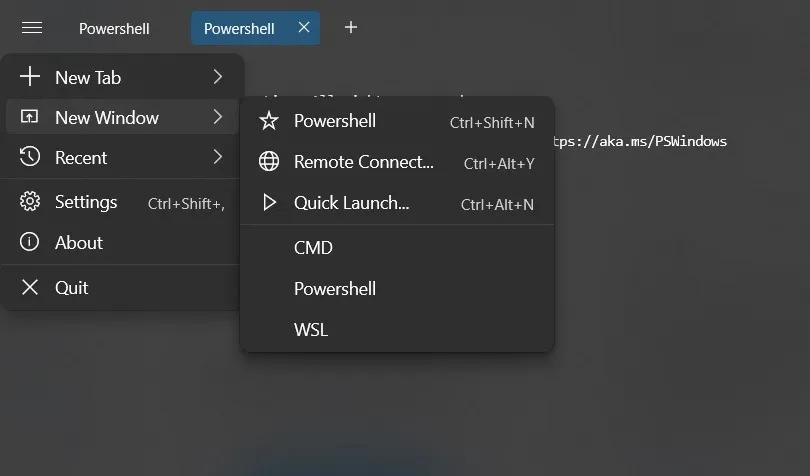
Fluent 터미널은 Wi-Fi 및 모바일 데이터와 함께 작동하는 Mosh라는 모바일 전용 셸을 추가로 지원합니다. Windows 자체 터미널과 마찬가지로 PC 위치에 셸 실행 파일이 있는 한 추가 기본 프로필을 만들 수 있습니다. 그러나 추가 SSH 프로그램은 Fluent Terminal에 원격 연결을 활성화하는 데 절실히 필요한 기능을 제공합니다.
이 유창한 Windows 터미널 모양은 모양을 마지막 픽셀까지 복제합니다. 아크릴 인터페이스에서 배경 불투명도 및 PowerShell 인터페이스에 이르기까지 원하는 대로 터미널 모양을 만들 수 있습니다. Ubuntu Bash는 Windows 장치에서 Linux 명령을 편안하게 사용할 수 있도록 전체 Linux 터치를 렌더링하는 추가 테마입니다.
자주 묻는 질문
Windows 터미널을 어떻게 설치합니까?
GitHub, PowerShell, Chocolatey 및 Microsoft Store를 포함하여 Windows 터미널을 설치하는 다양한 방법이 있습니다. 이러한 다양한 설치 방법을 자세히 다룹니다 .
Windows 터미널과 Windows 콘솔 호스트의 차이점은 무엇입니까?
Windows 터미널은 최신 Windows 버전에서 Microsoft의 기본 명령줄 환경을 나타냅니다. Windows 고유의 다양한 명령줄 인터페이스와 별도의 프로필로 추가할 수 있는 몇 가지 외부 인터페이스를 지원하는 다중 탭 디스플레이입니다.
Windows 콘솔 호스트 또는 “conhost.exe”도 명령줄 응용 프로그램으로 작동할 수 있지만 이는 해당 정의의 일부일 뿐입니다. 전체 인프라를 반영하고 작업 관리자에서 볼 수 있는 프로세스입니다.
이미지 크레디트: Shutterstock . Sayak Boral의 모든 스크린샷.


답글 남기기